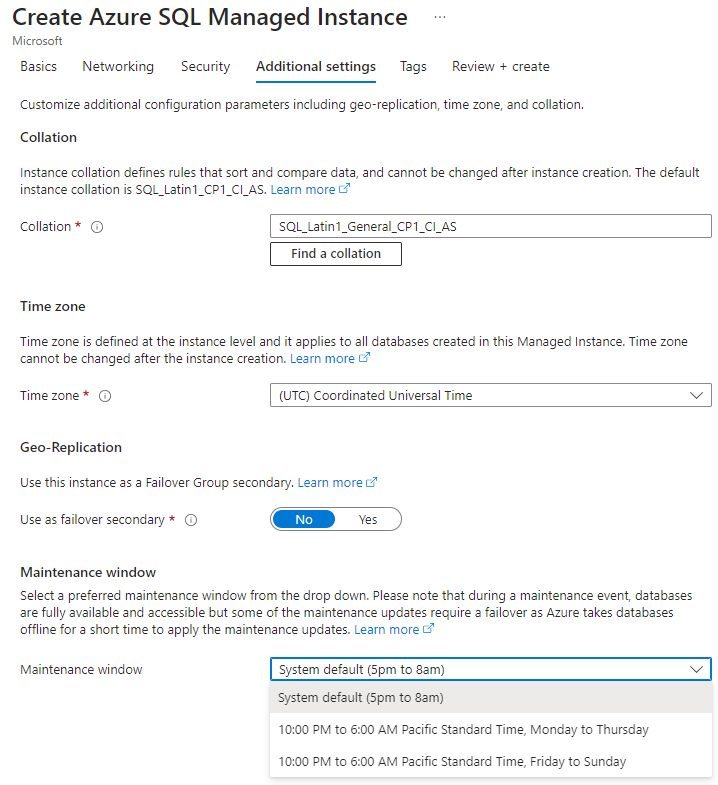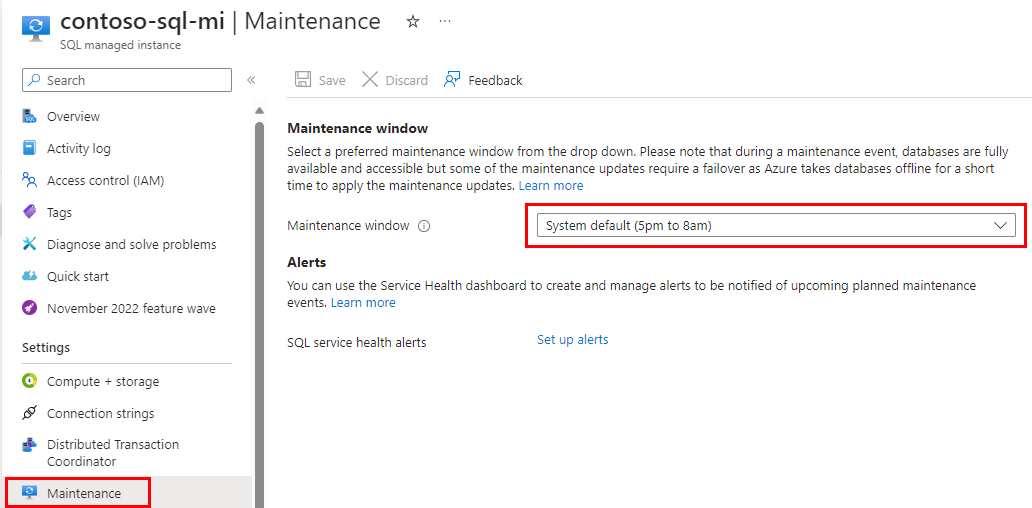Importante
La configurazione della finestra di manutenzione è un'operazione asincrona a esecuzione prolungata, simile alla modifica del livello di servizio della risorsa Azure SQL. La risorsa è disponibile durante il processo, ad eccezione di una breve riconfigurazione che si verifica alla fine dell'operazione e che in genere ha una durata di 8 secondi anche in caso di transazioni a esecuzione prolungata interrotte. Per ridurre al minimo l'impatto della riconfigurazione, è consigliabile eseguire l'operazione al di fuori delle ore di punta.
Per configurare la finestra di manutenzione quando si crea un'istanza gestita di SQL, impostare la finestra Manutenzione desiderata nella pagina Impostazioni aggiuntive.
Impostare la finestra di manutenzione durante la creazione di un'istanza gestita di SQL
Per informazioni dettagliate sulla creazione di una nuova istanza gestita, vedere Creare un’Istanza gestita di SQL di Azure.
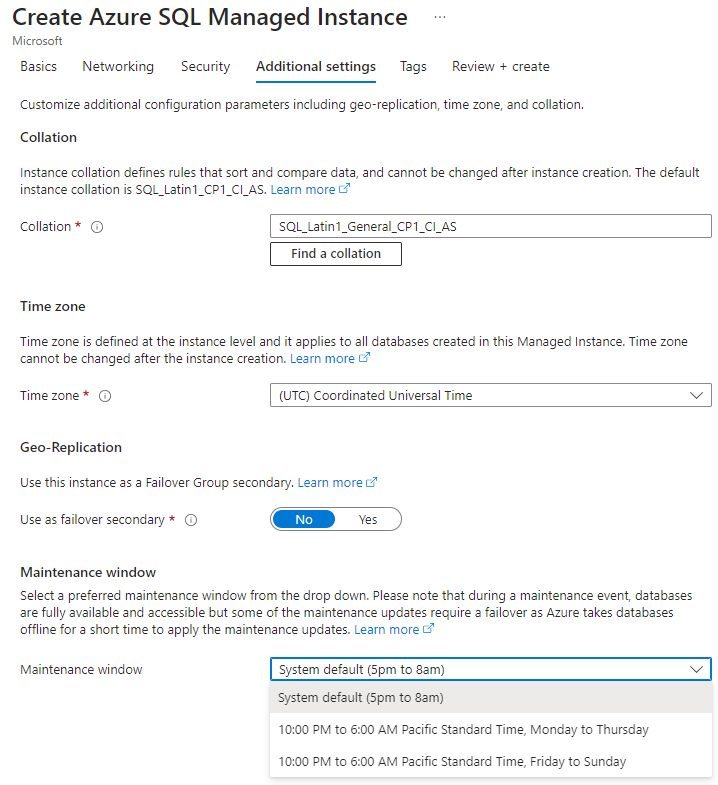
Gli esempi seguenti mostrano come fare a configurare la finestra di manutenzione usando Azure PowerShell. È possibile installare Azure PowerShell o usare Azure Cloud Shell.
Avviare Azure Cloud Shell
Azure Cloud Shell è una shell interattiva gratuita che può essere usata per eseguire la procedura di questo articolo. Include strumenti comuni di Azure preinstallati e configurati per l'uso con l'account.
Per aprire Cloud Shell, selezionare Prova nell'angolo superiore destro di un blocco di codice. È anche possibile avviare Cloud Shell in una scheda separata del browser visitando https://shell.azure.com.
Quando si apre Cloud Shell, verificare che PowerShell risulti selezionato per l'ambiente in uso. Le sessioni successive useranno l'interfaccia della riga di comando di Azure in un ambiente PowerShell. Selezionare Copia per copiare i blocchi di codice, incollarli in Cloud Shell e premere Invio per eseguirli.
Individuare le finestre di manutenzione disponibili
Quando si imposta la finestra di manutenzione, ogni area ha le proprie opzioni della finestra di manutenzione che corrispondono al fuso orario per l'area.
Individuare le finestre di manutenzione Istanza gestita di SQL
Nell'esempio seguente vengono restituite le finestre di manutenzione disponibili per l'area eastus2 usando il cmdlet Get-AzMaintenancePublicConfiguration. Per le istanze gestite, impostare MaintenanceScope su SQLManagedInstance.
$location = "eastus2"
Write-Host "Available maintenance schedules in ${location}:"
$configurations = Get-AzMaintenancePublicConfiguration
$configurations | ?{ $_.Location -eq $location -and $_.MaintenanceScope -eq "SQLManagedInstance"}
Impostare la finestra di manutenzione durante la creazione di un'istanza gestita di SQL
L'esempio seguente crea una nuova istanza gestita e imposta la finestra di manutenzione usando il cmdlet New-AzSqlInstance. La finestra di manutenzione è impostata nell'istanza, quindi tutti i database nell'istanza hanno la stessa pianificazione della finestra di manutenzione. Per -MaintenanceConfigurationId, MaintenanceConfigName deve essere un valore valido per l'area dell'istanza. Per ottenere valori validi per l'area, vedere Individuare le finestre di manutenzione disponibili.
New-AzSqlInstance -Name "your_mi_name" `
-ResourceGroupName "your_resource_group_name" `
-Location "your_mi_location" `
-SubnetId /subscriptions/{SubID}/resourceGroups/{ResourceGroup}/providers/Microsoft.Network/virtualNetworks/{VNETName}/subnets/{SubnetName} `
-MaintenanceConfigurationId "/subscriptions/{SubID}/providers/Microsoft.Maintenance/publicMaintenanceConfigurations/SQL_{Region}_{MaintenanceConfigName}"
Gli esempi seguenti mostrano come fare a configurare la finestra di manutenzione usando l'interfaccia della riga di comando di Azure. È possibile installare l'interfaccia della riga di comando di Azure, o usare Azure Cloud Shell.
Avviare Azure Cloud Shell
Azure Cloud Shell è una shell interattiva gratuita che può essere usata per eseguire la procedura di questo articolo. Include strumenti comuni di Azure preinstallati e configurati per l'uso con l'account.
Per aprire Cloud Shell, selezionare Prova nell'angolo superiore destro di un blocco di codice. È anche possibile avviare Cloud Shell in una scheda separata del browser visitando https://shell.azure.com.
Quando si apre Cloud Shell, verificare che Bash sia selezionato per l'ambiente in uso. Le sessioni future useranno l'interfaccia della riga di comando di Azure in un ambiente Bash. Selezionare Copia per copiare i blocchi di codice, incollarli in Cloud Shell e premere Invio per eseguirli.
Accedere ad Azure
Cloud Shell viene autenticato automaticamente con l'account iniziale con cui è stato eseguito l'accesso. Usare lo script seguente per accedere usando una sottoscrizione diversa, sostituendo <Subscription ID> con l'ID sottoscrizione di Azure. Se non si ha una sottoscrizione di Azure, creare un account Azure gratuito prima di iniziare.
subscription="<subscriptionId>" # add subscription here
az account set -s $subscription # ...or use 'az login'
Per altre informazioni, vedere Impostare una sottoscrizione attiva o Accedere in modo interattivo
Individuare le finestre di manutenzione disponibili
Quando si imposta la finestra di manutenzione, ogni area ha le proprie opzioni della finestra di manutenzione che corrispondono al fuso orario per l'area.
Individuare le finestre di manutenzione Istanza gestita di SQL
Nell'esempio seguente vengono restituite le finestre di manutenzione disponibili per l'area eastus2 usando il comando az maintenance public-configuration list. Per le istanze gestite, impostare maintenanceScope su SQLManagedInstance.
az maintenance public-configuration list --query "[?location=='eastus2'&&contains(maintenanceScope,'SQLManagedInstance')]"
Impostare la finestra di manutenzione durante la creazione di un'istanza gestita di SQL
L'esempio seguente crea una nuova istanza gestita e imposta la finestra di manutenzione usando az sql mi create. La finestra di manutenzione è impostata nell'istanza, quindi tutti i database nell'istanza hanno la stessa pianificazione della finestra di manutenzione. MaintenanceConfigName deve essere un valore valido per l'area dell'istanza. Per ottenere valori validi per l'area, vedere Individuare le finestre di manutenzione disponibili.
az sql mi create -g mygroup -n myinstance -l mylocation -i -u myusername -p mypassword --subnet /subscriptions/{SubID}/resourceGroups/{ResourceGroup}/providers/Microsoft.Network/virtualNetworks/{VNETName}/subnets/{SubnetName} -m /subscriptions/{SubID}/providers/Microsoft.Maintenance/publicMaintenanceConfigurations/SQL_{Region}_{MaintenanceConfigName}
Quando si applica una selezione della finestra di manutenzione a un'istanza gestita di SQL, in alcuni casi potrebbe verificarsi una breve riconfigurazione (alcuni secondi) perché Azure applica le modifiche necessarie.
I passaggi seguenti impostano la finestra di manutenzione in un'istanza gestita di SQL esistente usando il portale di Azure:
Impostare la finestra di manutenzione per un'istanza gestita esistente
Passare all'istanza gestita di SQL per cui si vuole impostare la finestra di manutenzione.
Nel menu Impostazioni selezionare Manutenzione, quindi selezionare la finestra di manutenzione desiderata.
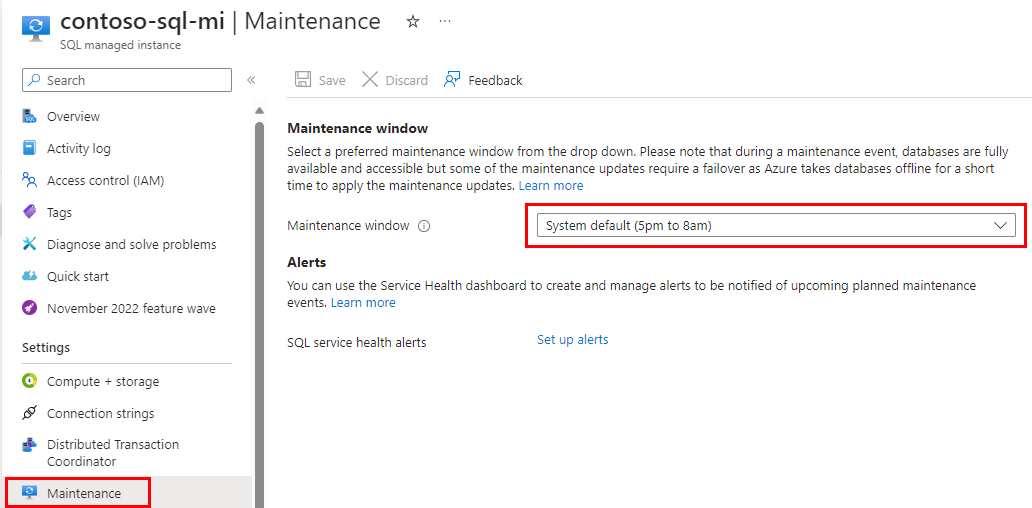
Impostare la finestra di manutenzione in un'istanza gestita esistente
Nell'esempio seguente viene impostata la finestra di manutenzione in un'istanza gestita esistente usando il cmdlet Set-AzSqlInstance.
È importante assicurarsi che $maintenanceConfig sia un valore valido per l'area dell'istanza. Per ottenere valori validi per un'area, vedere Individuare le finestre di manutenzione disponibili.
Set-AzSqlInstance -Name "your_mi_name" `
-ResourceGroupName "your_resource_group_name" `
-MaintenanceConfigurationId "/subscriptions/{SubID}/providers/Microsoft.Maintenance/publicMaintenanceConfigurations/SQL_{Region}_{MaintenanceConfigName}"
Gli esempi seguenti mostrano come fare a configurare la finestra di manutenzione usando l'interfaccia della riga di comando di Azure. È possibile installare l'interfaccia della riga di comando di Azure o usare Azure Cloud Shell.
Impostare la finestra di manutenzione in un'istanza gestita esistente
L'esempio seguente imposta la finestra di manutenzione usando az sql mi update. La finestra di manutenzione è impostata nell'istanza, quindi tutti i database nell'istanza hanno la stessa pianificazione della finestra di manutenzione. Per -MaintenanceConfigurationId, MaintenanceConfigName deve essere un valore valido per l'area dell'istanza. Per ottenere valori validi per l'area, vedere Individuare le finestre di manutenzione disponibili.
az sql mi update -g mygroup -n myinstance -m /subscriptions/{SubID}/providers/Microsoft.Maintenance/publicMaintenanceConfigurations/SQL_{Region}_{MaintenanceConfigName}
Nota
Per visualizzare nomi descrittivi in portale di Azure, Istanza gestita di SQL di Azure si basa sulle configurazioni di manutenzione come risorsa. Le definizioni di manutenzione per Istanza gestita di SQL di Azure fanno parte delle configurazioni di manutenzione pubblica. Potrebbe verificarsi la situazione per le aree di Azure appena aggiunte in cui è possibile usare Istanza gestita di SQL nell'area, mentre le configurazioni di manutenzione pubblica sono ancora in fase di creazione. In tal caso, il portale di Azure non visualizzerà i nomi descrittivi dell'utente nell'elenco a discesa e gli utenti visualizzeranno invece i nomi di sistema:
- MI_1 è equivalente alla finestra dei giorni della settimana: dalle 22:00 alle 6:00 ora locale, lunedì-giovedì
- MI_2 è equivalente alla finestra dei giorni della settimana: dalle 22:00 alle 6:00 ora locale, venerdì-domenica
Istanza gestita di SQL di Azure SQL